
Pokud jste vášnivým uživatelem systému Linux, můžete býtobeznámeni s Linux Live CD / USB, což umožňuje používat distribuci Linuxu, aniž byste museli procházet problémy s instalací na primární úložné zařízení. Linuxová distribuce, jako je Ubuntu, Fedora, Debian, Mint OS atd., Poskytují snadný způsob, jak načíst operační systém do paměti počítače pomocí pouze spouštěcího disku CD nebo USB. Na druhé straně Windows postrádá takovou funkci nebo byla dosud. Podniková verze systému Windows 8 implementuje zcela nový koncept zavádění a spouštění plně spravovatelného operačního systému Windows Enterprise z jednotky USB pomocí Windows To Go Vlastnosti.
Pro ty z vás, kteří nejsou obeznámeni s WindowsChcete-li jít, jedná se o nativní nástroj systému Windows 8 Enterprise, který umožňuje provozovat systém Windows 8 Enterprise z velkokapacitního paměťového zařízení a poskytuje vám přenosné a plně funkční podnikové prostředí systému Windows 8. V následujícím textu vás provedeme procesem vytváření živého USB systému Windows 8 Enterprise.
Než začnete, ujistěte se, že běžíWindows 8 Enterprise Edition, mají 32 GB GB externí úložné zařízení a Windows 8 Enterprise instalační disk. Ten je vyžadován pro načtení souborů Windows 8, které jsou potřebné pro vytvoření živého disku Windows 8 Enterprise.
Chcete-li začít, připojte externí paměťové médium a přejděte nad úvodní obrazovku. Nyní zadejte „Windows to go“, vyberte Nastavení na pravém postranním panelu a spusťte Windows To Go z hlavního okna.
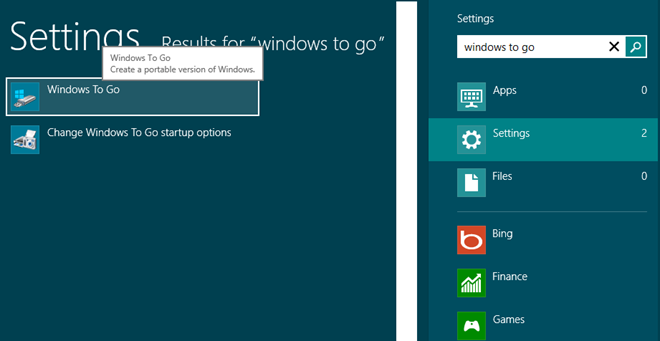
Tím se spustí průvodce Windows To Go, který provede průvodcecelým procesem. V prvním kroku zkontroluje celkovou velikost připojeného velkokapacitního úložiště. Přestože se doporučuje používat externí úložné zařízení USB 3.0, USB 2.0 funguje bez problémů. Jakmile detekuje externí disk, stiskněte Další.
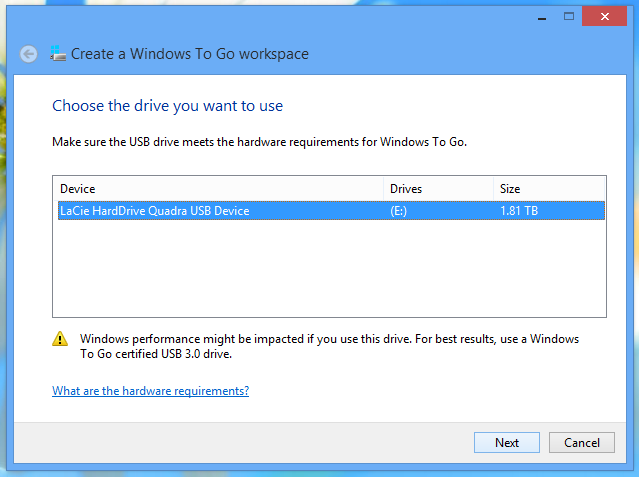
Následující krok vás požádá o zadání umístění zdroje install.wim soubor. Pokud jste nezískali bitovou kopii instalačního disku systému Windows 8 Enterprise, použijte nástroj pro archivaci souborů, například 7-zip, a extrahujte soubor ISO instalačního systému Windows 8, přejděte na Prameny složku a najít install.wim soubor. Pokud však používáte instalační DVD systému Windows 8 Enterprise, automaticky najde zdrojovou cestu k požadovanému souboru.
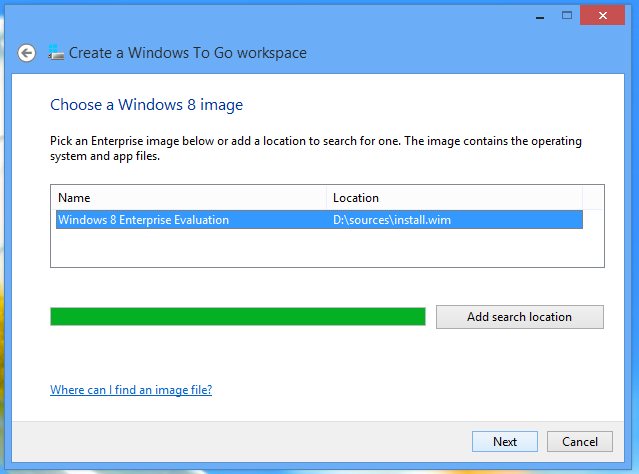
Dále máte možnost zašifrovatSpouštěcí disk Windows 8 s BitLockerem. Požádá vás o zadání hesla BitLocker k zašifrování zařízení, aby se zabránilo neoprávněnému použití. Tato možnost není povinná a můžete ji přeskočit pomocí příslušného tlačítka dole. Pokud však plánujete chránit své přenosné prostředí Windows 8 Enterprise, aktivujte možnost „Použít BitLocker s mým pracovním prostorem Windows To Go“ a nastavte heslo pro BitLocker.
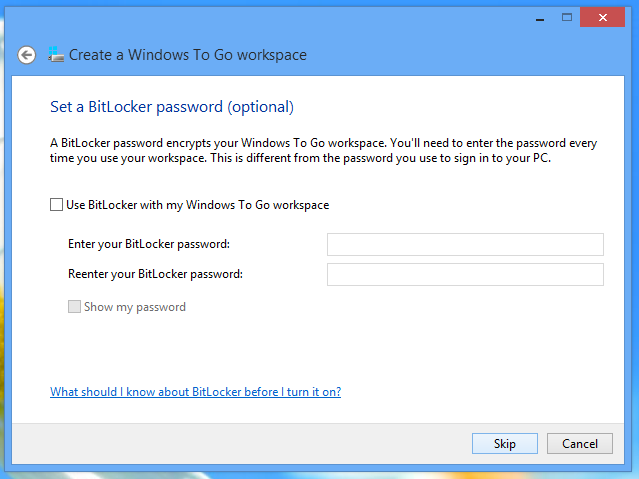
Následující kroky zobrazí souhrn nastavení a připraví vaše úložné médium pro pracovní prostor Windows To Go. Stiskem tlačítka Vytvořit dole se proces spustí.
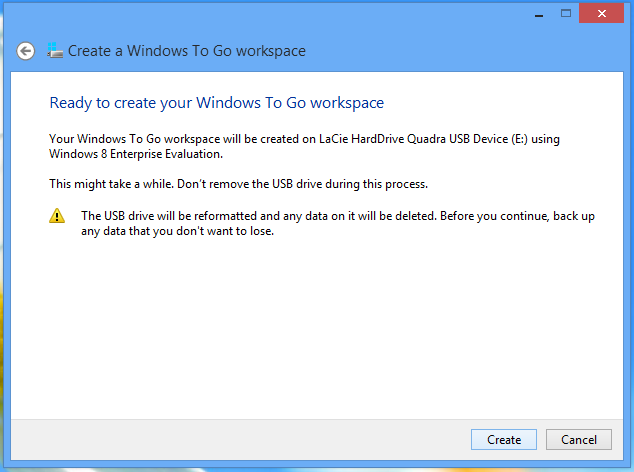
Čas potřebný k vytvoření plně funkčního pracovního prostoru závisí na rychlosti přenosu dat vašeho externího úložného zařízení.
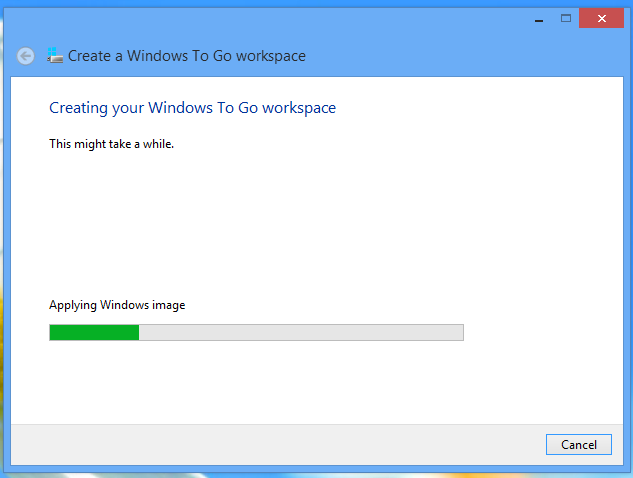
Po vytvoření pracovního prostoru Windows To Go to bude možnéotevřete Windows To Go Startup Options, což vám umožní nastavit možnosti spouštění vašeho přenosného pracovního prostoru Windows 8. Můžete vybrat Ano, pokud ji potřebujete použít ve svém aktuálním systému. Výběrem možnosti Ne můžete externí úložné zařízení odebrat a použít v jiných systémech.
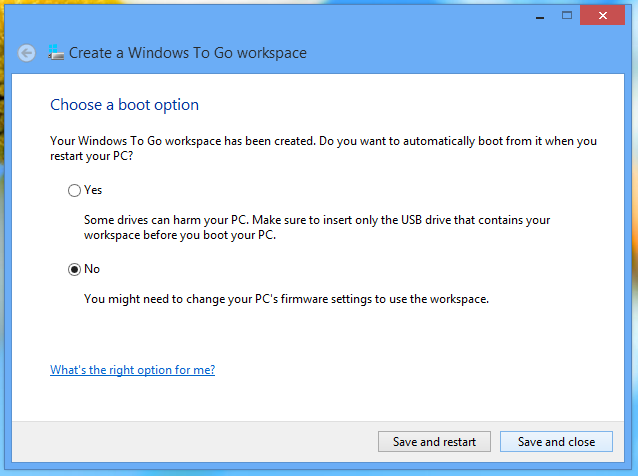
Pokud plánujete používat pracovní plochu Windows To Gov jiném systému musíte změnit pořadí spouštění z nabídky systému BIOS tak, aby se systém spouštěl přímo z přenosného disku systému Windows 8. Chcete-li tak učinit, stiskněte ESC, F10, DEL nebo jinou systémově definovanou klávesu při spuštění systému, abyste vstoupili do nabídky BIOS, přejděte do nabídky pořadí bootování a jako první možnost bootování nastavte externí USB / Mass Storage. Po uložení změn provedených v pořadí spouštění restartujte systém a spusťte jej do přenosného pracovního prostoru Windows 8 Enterprise.













Komentáře